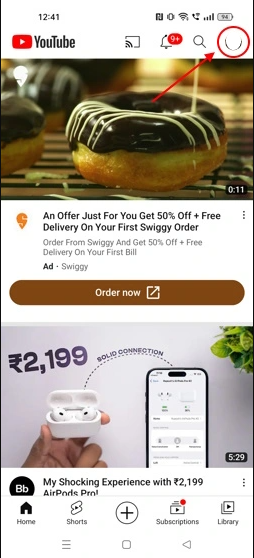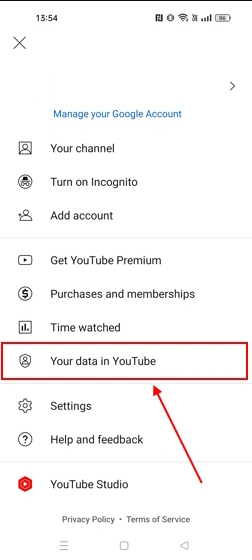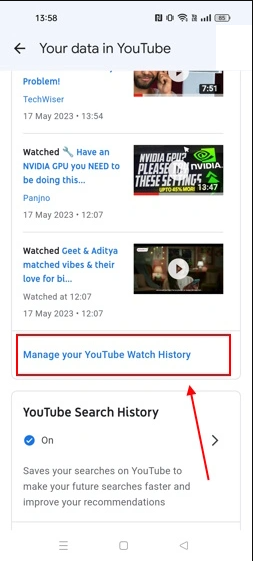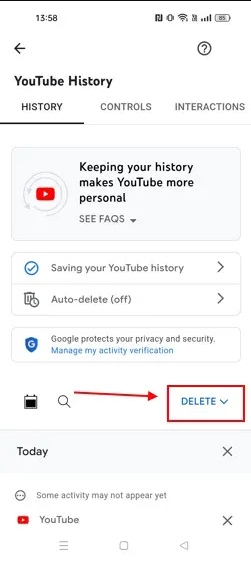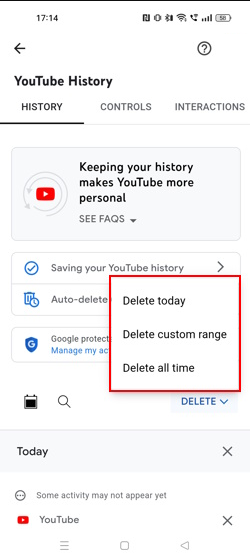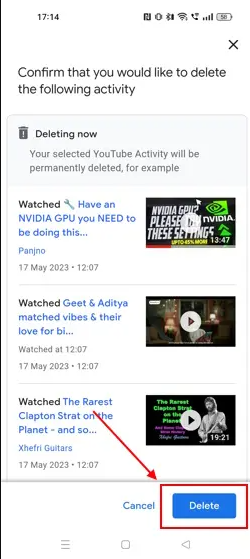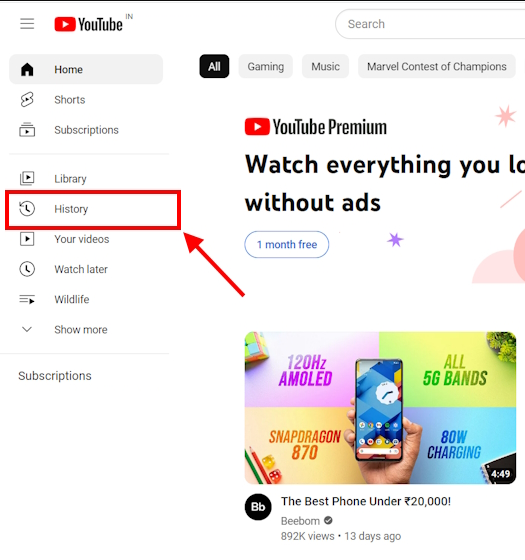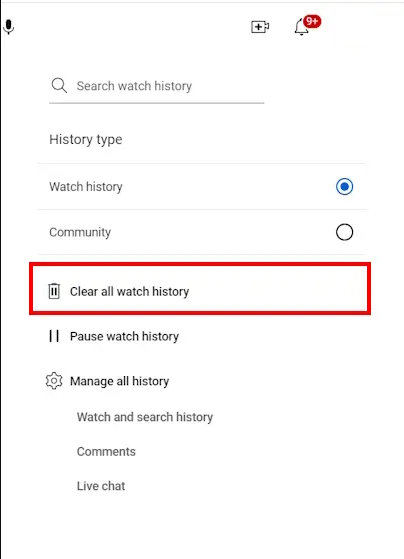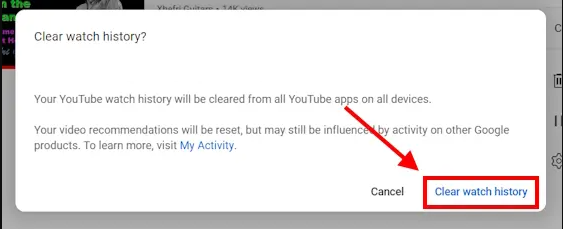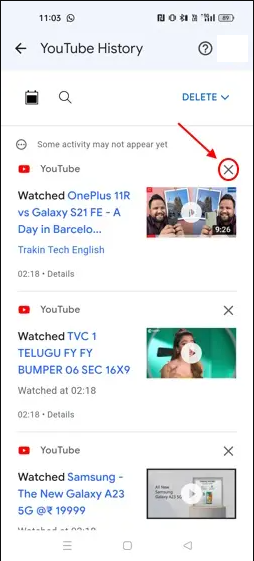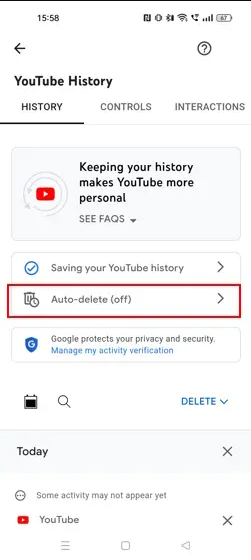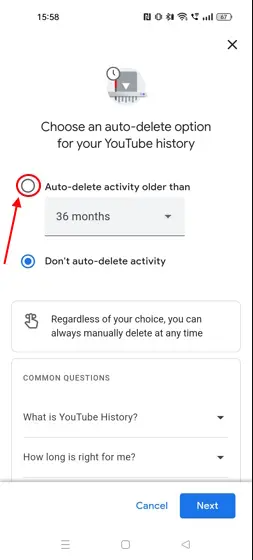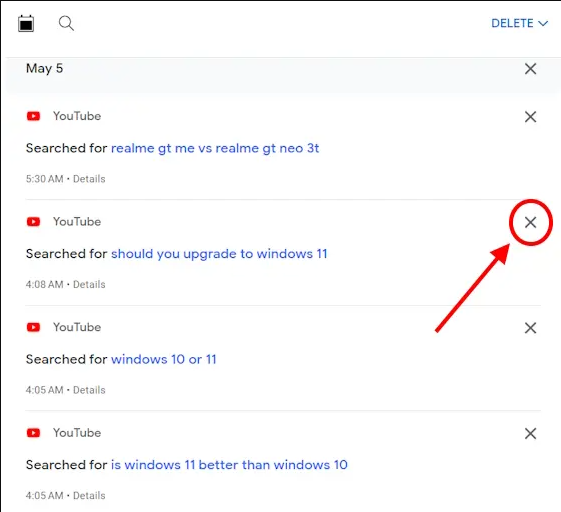Mayoritas penduduk khususnya di Indonesia tentu melihat tontonan di Youtube. Ketika sudah asik membuka Youtube, seringkali kita terbiasa melanjutkan pencarian berbagai macam hal. Dimana seiring berjalannya waktu riwayat (history) pencarian dan tontonan di Youtube terus bertambah dan menumpuk.
Dari mulai menonton 1 video, hingga menonton video-video lain yang bahkan sampai harus menambahkan subtitle dalam video Youtube yang Anda tonton. Lantas apa perbedaannya antara menghapus riwayat pencarian dengan riwayat tonton di Youtube? Simak lengkapnya dibawah ini!

Tips Cara Menghapus Riwayat Tontonan & Pencarian di YouTube
Agar lebih jelas dan terarah, kami bagi beberapa cara dengan detail untuk Anda simak:
Cara Menghapus Seluruh Riwayat YouTube di Ponsel & PC
Untuk menghapus riwayat tontonan dan pencarian YouTube di PC atau seluler Anda semuanya, tanpa terkecuali. Ikuti langkah demi langkah dibawah ini!
- Buka aplikasi Youtube.
- Di pojok kanan atas, klik pada profil akun Youtube Anda.

Membuka Profil Youtube
- Selanjutnya klik pada pilihan “Your data in YouTube“.

Melihat Data Youtube
- Kemudian geser kebawah, klik pada “Manage your YouTube Watch History“.

Manage Data Youtube
- Klik tombol “Delete” (hapus).

Hapus History
- Selanjutnya akan muncul 3 pilihan. Anda dapat memilih 1 pilihan sesuai kebutuhan Anda.

Pilihan Hapus Video
- Setelah selesai, tekan tombol Hapus di halaman konfirmasi.Setelah selesai, tekan tombol “Delete” (hapus) di halaman konfirmasi.

Konfirmasi Hapus
Cara Menghapus Riwayat Tontonan YouTube
Langkah kali ini bisa Anda lakukan ketika Anda hanya ingin menghapus riwayat (history) tontonan video, tanpa menghilangkan riwayat pencarian di Youtube.
- Buka aku Youtube pada browser PC Anda.
- Di halaman Youtube, klik ikon 3 garis yang terletak di pojok kiri atas.

Buka Akun Youtube
- Lalu klik “History“.

Buka History
- Kemudian pilih “Clear all watch history“.

Clear History
- Selanjutnya akan tampil halaman konfirmasi, klik “Clear watch history“.

Konfirmasi Clear History Youtube
Cara Menghapus Video Tertentu dari Riwayat Tontonan
Tips selanjutnya sangat berguna jika Anda ingin menghapus hanya pada video tertentu saja, tanpa menghilangkan riwayat tontonan secara sepenuhnya. Ikuti langkah demi langkah dibawah ini!
- Buka aplikasi Youtube, baik di selular atau PC.
- Lalu klik ikon profil di pojok kanan atas.
- Selanjutnya pilih di bagian “Your data in YouTube“.
- Pada halaman berikutnya, cari bagian “Manage your YouTube Watch History“.
- Kemudian, lihatlah ke bawah untuk menemukan daftar video yang telah Anda tonton.
- Disamping setiap video akan terlihat ikon tanda silang (X). Klik pada setiap video yang ingin Anda hapus.

Hapus Video Tertentu
- Langkah diatas akan menghapus riwayat video tontonan Anda secara instan.
Cara Menghapus Riwayat YouTube Secara Otomatis
- Buka aplikasi Youtube di PC atau seluler Anda.
- Klik akun profil di pojok kanan atas.
- Klik pada bagian “Your data in YouTube“.
- Lihat kebawah, klik pada “Manage your YouTube Watch History“.
- Selanjutnya klik “Auto-delete“.

Pilih Auto Delete
- Lalu aktifkan pada bagian “Auto-delete activity older“.

Memilih Jenis Hapus Video
- Klik pada menu drop-down yang akan menampilkan tiga opsi untuk memilih durasi waktu. Pilih durasi pilihan Anda untuk menghapus riwayat YouTube secara otomatis.

Memilih Durasi Waktu
- Lalu klik tombol “Next“.
- Pada halaman selanjutnya, Anda akan diminta konfirmasi. Maka klik “Confirm“.

Konfirmasi Hapus
- Selanjutnya, Anda akan melihat halaman yang bertuliskan “Preference saved“.
Cara Menghapus Riwayat Pencarian YouTube
Sayangnya, tidak ada cara yang memberikan pilihan langsung untuk menghapus riwayat pencarian di YouTube karena opsi kelola riwayat di platform hanya mengizinkan Anda menghapus riwayat pencarian dan riwayat tontonan secara bersamaan. Namun, Anda dapat menghapus video tertentu dari riwayat pencarian YouTube Anda.
Cara Menghapus Video Tertentu dari Riwayat Pencarian
Jika Anda tidak ingin menghapus seluruh riwayat YouTube, dimana Anda ingin hapus beberapa video saja dalam riwayat pencarian Youtube, Anda bisa lakukan cara berikut ini!
- Buka Youtube, bisa di browser atau aplikasi seluler.
- Klik ikon profil di pojok kanan atas.
- Lalu pilih “Your data on YouTube“.
- Lihat kebawah, lalu klik pada “Manage your YouTube Search History“.
- Scroll kebawah untuk mencari judul-judul video yang Anda cari.
- Disamping masing-masing judul video, terlihat ikon tanda silang (X). Kik ikon tersebut.

Hapus Video Tertentu
Selanjutnya akan muncul tampilan konfirmasi penghapusan. Pilih “Delete“.
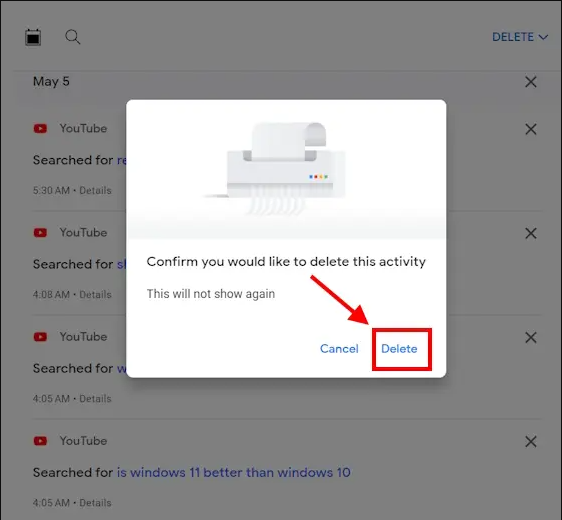
Konfirmasi Hapus Video Tertentu
Seringnya kita melihat video-video Youtube terkadang lupa untuk merapikan akun Youtube. Semoga semua tips dari Ilmu Penting diatas berguna untuk Anda. Silahkan tinggal saran dan kritik di kolom komentar. Terima kasih 🙂